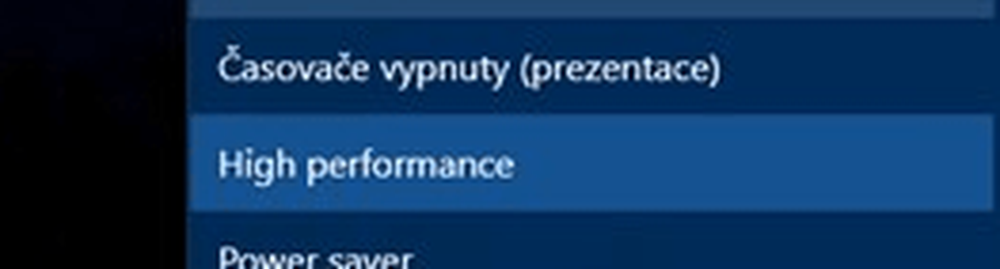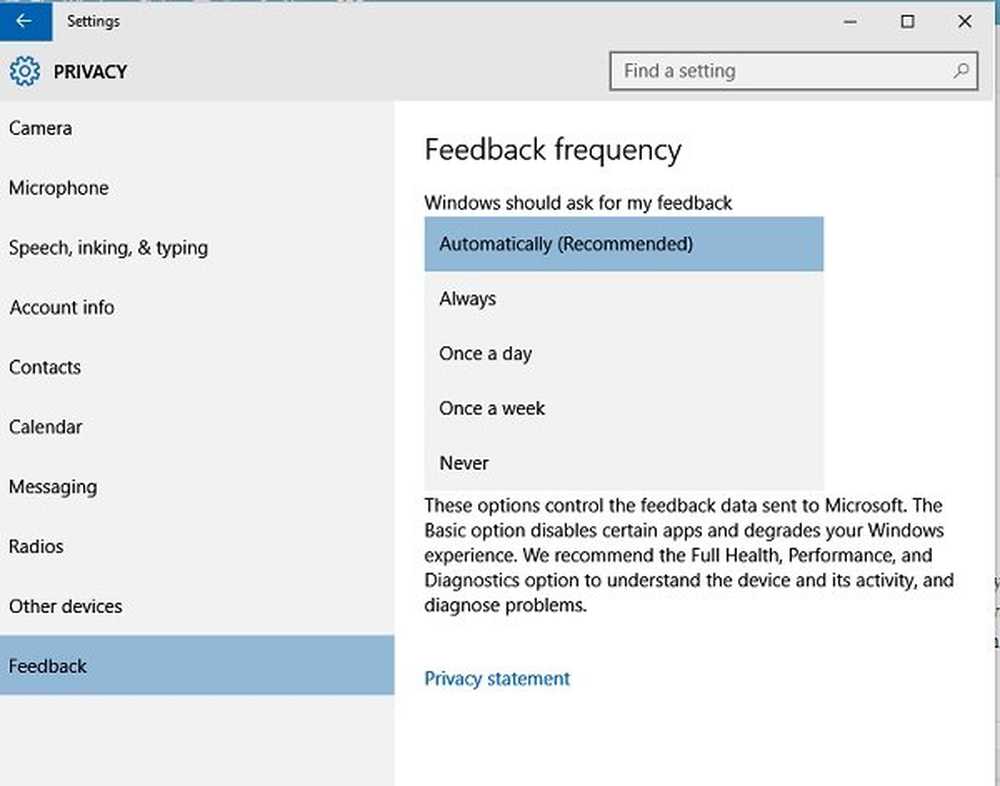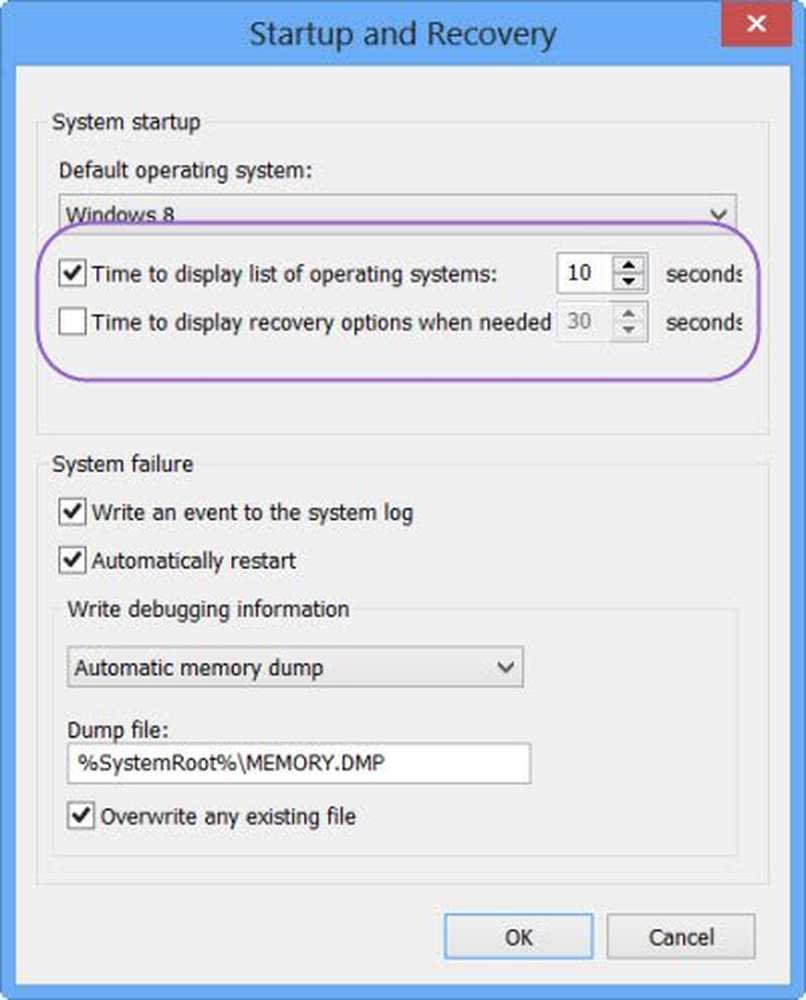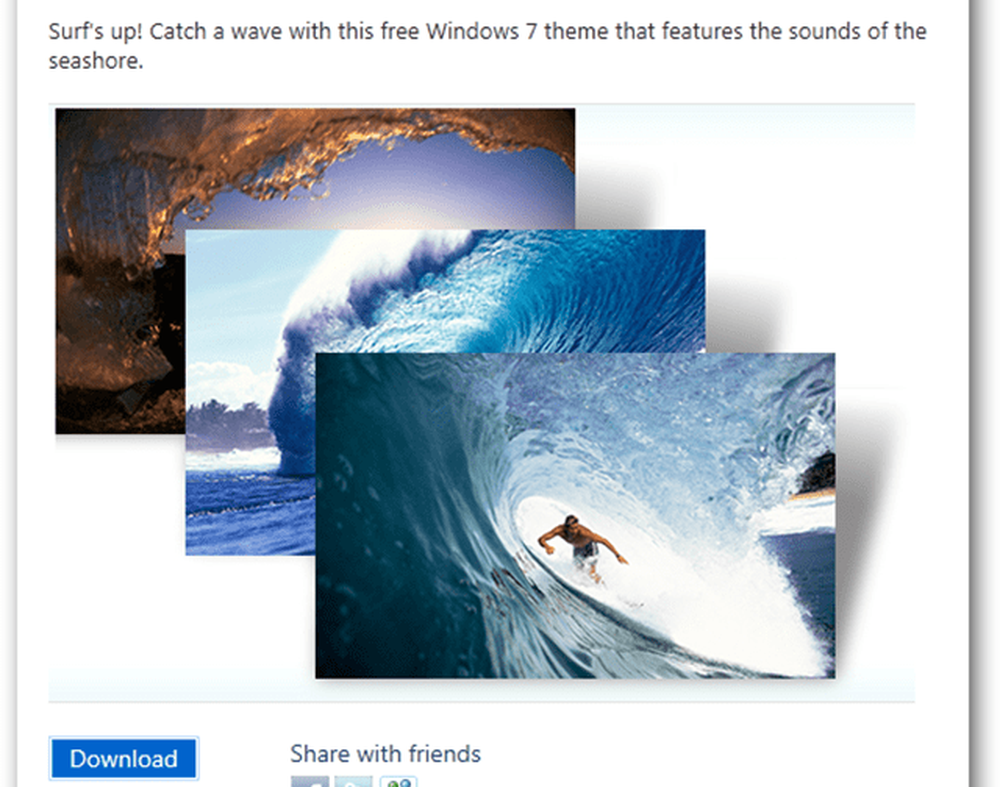Wijzig wifi-roaminggevoeligheid om wifi-ontvangst en -prestaties te verbeteren
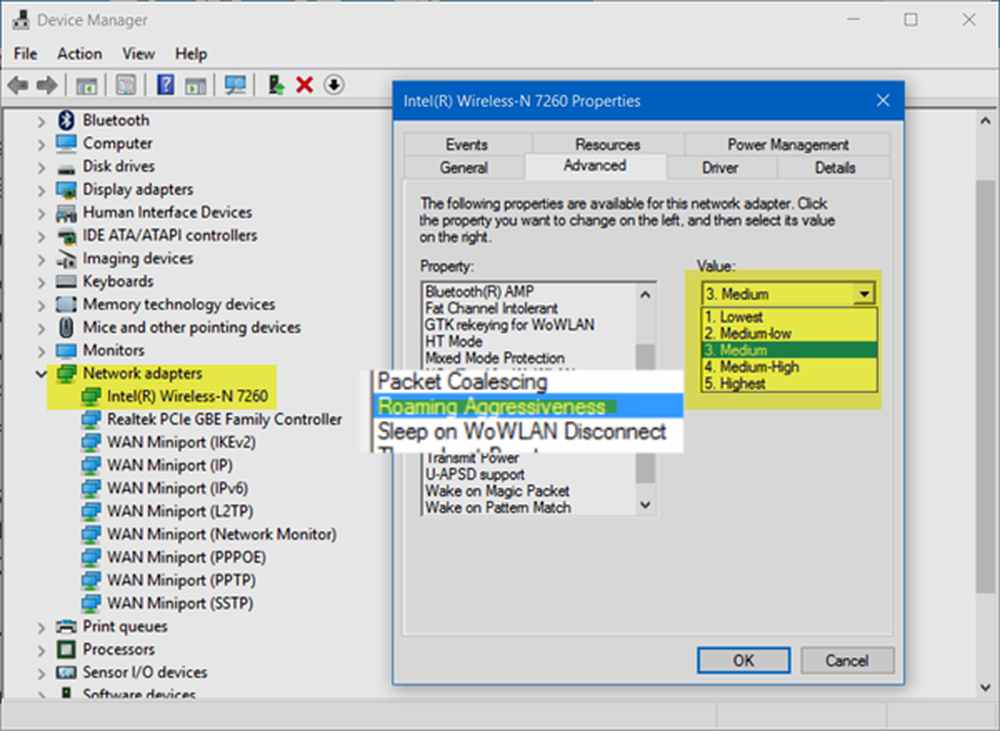
Als u de Wi-Fi-ontvangst en prestaties op uw Windows-pc wilt verbeteren, kunt u overwegen om de WiFi roaming-gevoeligheid of agressiviteit. Roaming Sensitivity is de snelheid waarmee uw apparaat selecteert en schakelt naar het dichtstbijzijnde beschikbare toegangspunt, wat een beter signaal oplevert. Het is gebaseerd op signaalsterkte en kwaliteit - en niet op de afstand tot het wifi-punt.
Intel-producten gebruiken de term Roaming-agressiviteit, overwegende dat Ralink en enkele anderen gebruiken Roaming Sensitivity. Maar ze betekenen eigenlijk hetzelfde.
Als u slechte WiFi-prestaties ontvangt, moet u de draadloze netwerkadapter configureren om de instelling Maximale prestaties te gebruiken. U kunt ook proberen uw netwerkadapterstuurprogramma's bij te werken naar hun nieuwste versie en te kijken of dat u helpt. Deze tips om de wifi-snelheid en het dekkingsgebied te verhogen en hoe u het draadloze netwerksignaal op Windows kunt verbeteren, kunnen u ook helpen.
WiFi zwervende gevoeligheid of agressiviteit
Als u met een slechte Wi-Fi-ontvangst wordt geconfronteerd, kunt u ook de wifi-zwervende gevoeligheid of agressiviteit wijzigen om de wifi-ontvangst en -prestaties te verbeteren en te zien dat het voor u werkt.
Om de WiFi Roaming Sensitivity te configureren, in Windows 10, open het WinX-menu door met de rechtermuisknop op Start te klikken en te selecteren Apparaat beheerder.
ExpamdNetwork-adapters en identificeer uw WiFi- of draadloze apparaat. Dubbelklik op het item om het vak Eigenschappen te openen.Ga nu onder het tabblad Geavanceerd naar beneden in de eigenschappenlijst tot je ziet Roaming-agressiviteit of Roaming Sensitivity.
Vervolgens, onder de Waarde drop-down, ziet u de volgende opties:
- Laagste: uw apparaat zal niet roamen.
- Gemiddeld laag: roaming is toegestaan.
- Gemiddeld: het is een uitgebalanceerde instelling tussen roaming en prestaties.
- Gemiddeld hoog: roamen komt vaker voor.
- Hoogste: apparaat volgt continu de WiFi-kwaliteit. Als er degradatie optreedt, probeert deze te vinden en naar een beter toegangspunt te zoeken.
kiezen Gemiddeld hoog of hoog. om je wifi-prestaties te verbeteren.
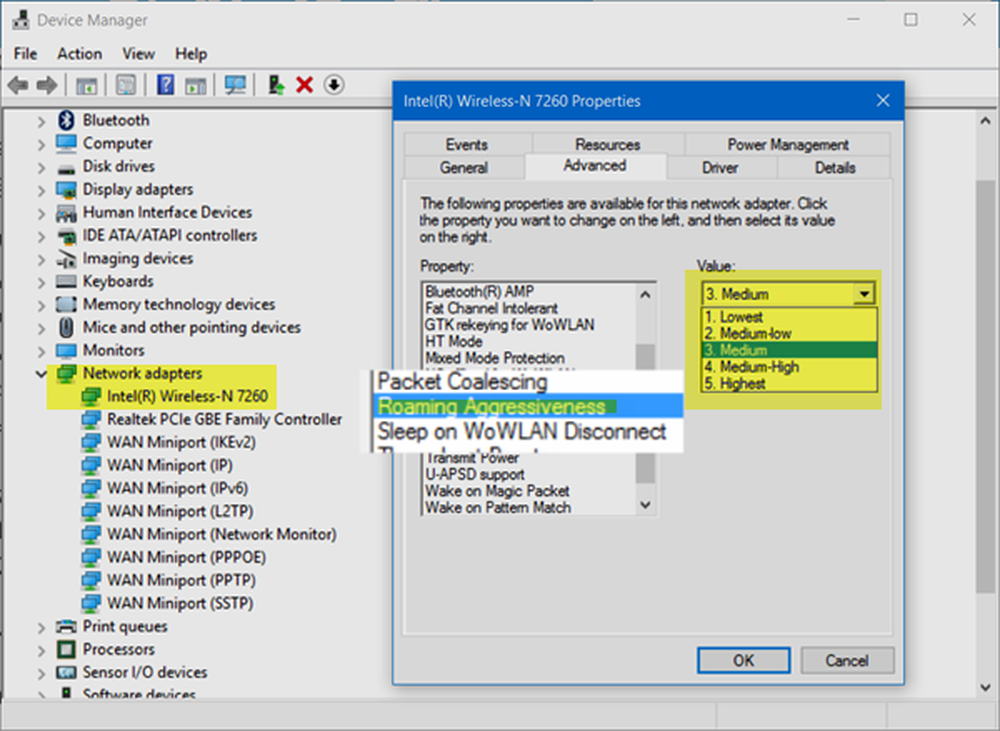
Klik op OK en sluit af.
Laat ons weten of dit een verschil maakt.